- 綠色版查看
- 綠色版查看
- 綠色版查看
- 綠色版查看
- 綠色版查看
全能王OCR文字識別軟件亮點
文檔數字化:
將紙質文檔或圖片中的文字快速轉換為可編輯的文本格式,提高文檔處理效率。適用于需要處理大量文檔的用戶,如辦公族、學生等。
票證信息錄入:
直接從身份證、發票、營業執照等票證中提取相關文字信息,一鍵完成信息錄入。適用于需要頻繁處理票證信息的用戶,如財務人員、行政人員等。
表格數據處理:
支持表格、表單的識別,能夠智能解析表格文字并快速生成Excel表格文件。適用于需要處理表格數據的用戶,如數據分析師、業務人員等。
截圖文字提取:
通過截圖識別功能快速提取屏幕截圖中的文字內容。適用于需要從網頁、軟件界面等提取文字信息的用戶。
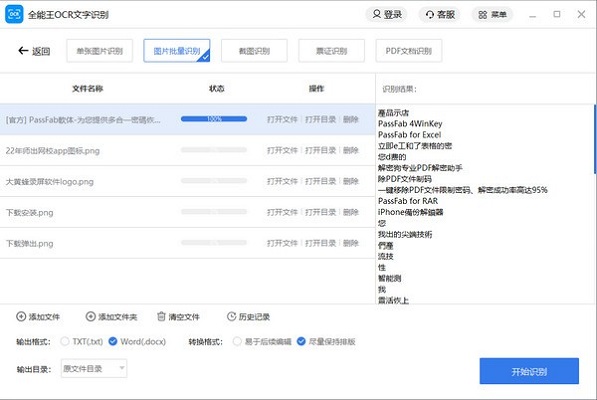
全能王OCR文字識別軟件功能
圖片文字識別:
支持多種格式的圖片文件,包括PNG、JPG、JPEG、BMP等,能夠輕松識別圖片中的文字內容,無論是照片、截圖還是掃描件,都能快速提取文字信息。
識別準確率高,采用先進的OCR識別技術,結合智能糾錯技術,能夠精準地檢測出文檔樣式、標題等內容,確保識別結果的準確性。
批量識別功能:
支持批量上傳圖片文件進行批量處理,用戶可以將所有需要識別的圖片放在一個文件夾中,然后一次性添加文件夾進行批量識別,大大提高了工作效率。
票證識別:
支持多種票證的識別,包括身份證、發票、營業執照、駕駛證等,用戶只需選擇對應的票證功能上傳需要識別的票證,即可一鍵完成信息錄入。
PDF文檔識別:
支持PDF文檔的文字內容識別,用戶可以通過添加文件、拖拽、添加文件夾的方式上傳PDF文檔,軟件將智能解析PDF中的文字內容,并轉換為可編輯的文本格式。
表格識別:
支持表格、表單的識別,能夠智能解析表格文字,快速生成Excel表格文件,滿足各類業務場景需求。
截圖識別:
提供截圖識別功能,用戶可以通過快捷鍵ALT+F對屏幕進行快速截圖,然后識別截圖中的文字內容。截圖識別支持自定義輸出目錄,方便用戶管理識別結果。
多格式導出:
支持將識別結果導出為Word、TXT、Excel等多種格式,便于用戶后續編輯和整理。
全能王OCR文字識別特色
先進的OCR識別技術:
采用先進的OCR識別技術,結合深度學習算法,能夠處理各種復雜場景下的文字識別需求,提高識別的準確率和穩定性。
智能糾錯技術:
提供智能糾錯功能,能夠精準地檢測出文檔樣式、標題等內容,確保識別結果的準確性。同時,軟件還支持用戶手動校對和修正識別結果,進一步提高識別的準確率。
圖像處理算法:
進一步改進圖像處理算法,提高掃描文檔顯示質量,更好地識別拍攝文本。通過圖像增強、去噪等技術,提高文字識別的準確性。
全能王OCR文字識別安裝方法
在華軍軟件園下載全能王OCR文字識別官方版軟件包,解壓,運行“exe.文件”
雙擊打開,進入安裝向導,單擊自定義
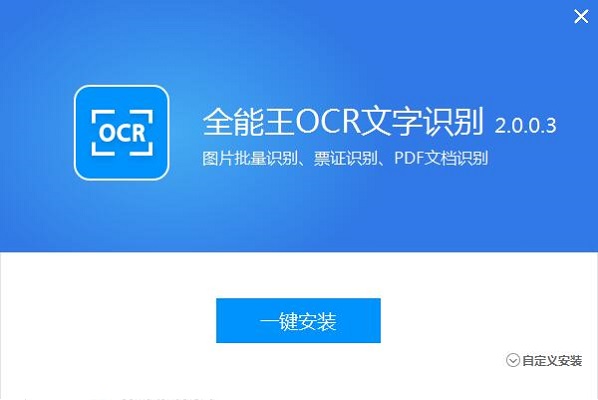
選擇安裝位置,默認c盤,點擊一鍵安裝
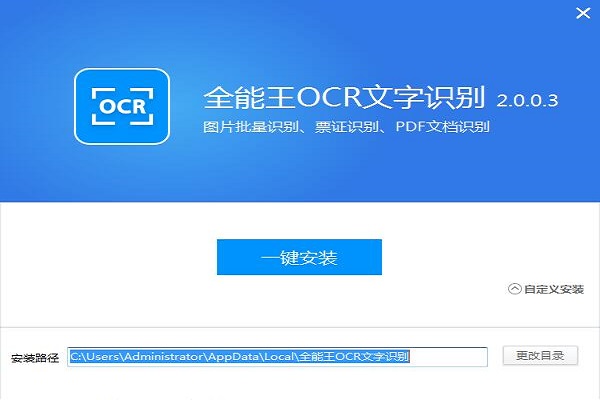
全能王OCR文字識別官方版正在安裝,耐心等待一下

安裝完成,點擊完成安裝,退出安裝向導
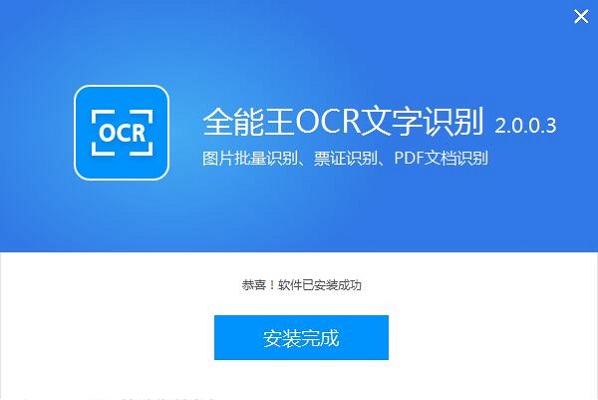
全能王OCR文字識別使用方法
1.單張/批量圖片識別
通過首頁的[單張圖片識別]、[圖片批量識別]可以點擊[添加文件]按鈕上傳圖片,也可以拖拽文件到軟件中上傳,批量識別可以直接選擇[添加文件夾]把整個文件夾的圖片進行上傳。圖片文件支持(*.png *.jpg *.jpeg *.bmp)格式。識別完成后會在原文件目錄下生成輸出文件。

2.截圖識別
點擊截圖識別功能 或者通過快捷鍵 ALT+F 可以對屏幕進行快速截圖,然后識別截圖文字。注意:截圖識別需要自定義輸出目錄。

3.票證識別
票證識別可以對多達10種類型的票證進行快速識別。用戶只需要選擇對應的票證功能上傳需要識別的票證。
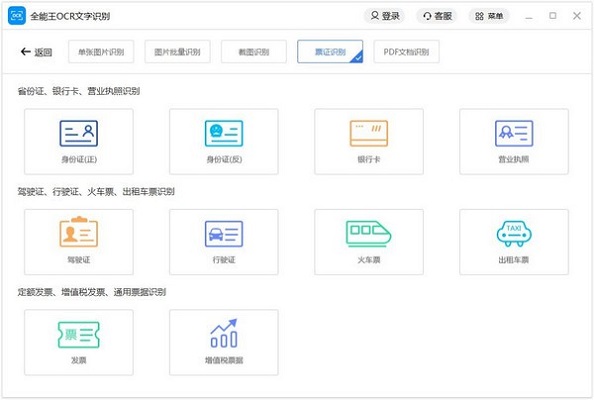
4.PDF文檔識別
這里可以對PDF文檔的文字內容進行識別,可以通過添加文件、拖拽、添加文件夾的方式上傳PDF文檔。

如何批量識別文件?
步驟:
在軟件界面選擇“添加文件”或“添加文件夾”。
勾選“批量識別”選項(如有)。
設置輸出格式和路徑。
點擊“開始識別”,等待處理完成。
識別后保存為Word有文本框不易修改
可能原因:軟件根據用戶提供的原件進行識別,若原件包含文本框,則識別結果也會保留。
解決方案:
在識別前檢查原件是否包含文本框,若有則手動去除。
識別后,在Word中手動調整文本框或轉換為普通文本。
全能王OCR文字識別更新日志
1:全新界面,清爽,簡單,高效
2:性能越來越好
華軍小編推薦:
全能王OCR文字識別在行業內算是數一數二的軟件,相信有很多的小伙伴都會使用過的,你再不用就OUT了。本站還為您準備了Adobe Illustrator CC、AutoCad 2020、美圖秀秀、ps下載中文版免費cs6、圖片工廠 官方正式版








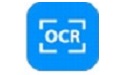






































您的評論需要經過審核才能顯示
有用
有用
有用